Ako spustiť prehliadač Microsoft Edge v režime InPrivate v systéme Windows 10
Prehliadač Microsoft Edge(Microsoft Edge) a Internet Explorer majú funkciu nazývanú režim prehliadania InPrivate(InPrivate browsing mode) . Režim prehliadania v režime InPrivate(InPrivate Browsing) vám umožňuje ovládať, či má prehliadač ukladať vašu históriu prehliadania, súbory cookie a ďalšie údaje. Tento režim zabezpečuje, že po dokončení relácie prehliadania sa v prehliadači neuložia žiadne súkromné údaje. Tento návod vás prevedie tým, ako prepnúť do režimu InPrivate prehliadača (InPrivate)Edge ( Chromium ) a Internet Explorer .
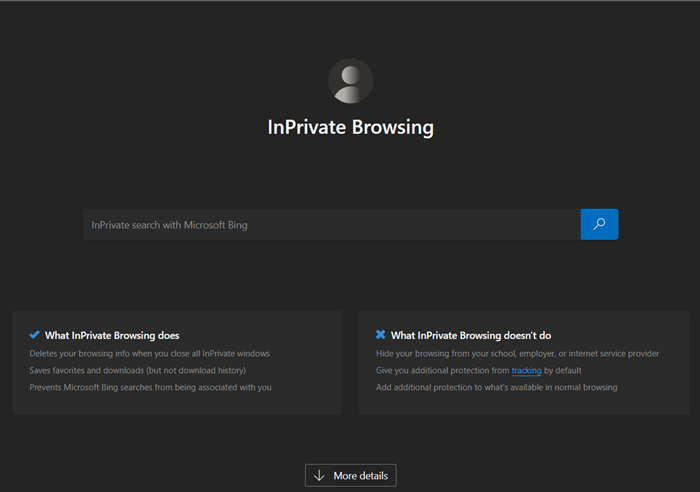
Počas prehliadania v režime InPrivate(InPrivate) sa deje nasledovné:
- Nové cookies sa neukladajú
- Nové(New) záznamy histórie sa nezaznamenajú
- Nové(New) dočasné internetové(Internet) súbory budú vymazané po zatvorení okna Súkromné prehliadanie(Private Browsing)
- Údaje formulára sa neukladajú
- Heslá sa neukladajú
- Adresy zadané do panela s adresou sa neukladajú
- Dotazy zadané do vyhľadávacieho poľa sa neuložia
- Navštívené odkazy sa neuložia.
Otvorte okno InPrivate v prehliadači Edge

Prehliadanie v režime InPrivate(InPrivate Browsing) tiež pomáha zabrániť prehliadaču Edge v ukladaní údajov o vašej relácii prehliadania. To zahŕňa súbory cookie, dočasné internetové(Internet) súbory, históriu a ďalšie údaje. Panely s nástrojmi a rozšírenia sú predvolene zakázané.
- Spustite prehliadač Microsoft Edge.
- Prejdite do ponuky „ Nastavenia(Settings) a ďalšie“ a kliknite na ňu.
- Tu nájdete možnosť „ Nové okno InPrivate“(New InPrivate window’) spolu s ďalšími možnosťami.
- Vyberte možnosť spustenia prehliadania v režime „InPrivate“ prehliadača Edge .
- Po dokončení zatvorte prehliadač a ukončite ho. Po vašom odchode sa neuložia žiadne dočasné internetové(Internet) súbory, história a ďalšie údaje.
Ak chcete prehliadať v režime InPrivate(InPrivate) , v Edge kliknite na Ctrl+Shift+N . Otvorí sa nové súkromné okno.
Vytvorte skratku na spustenie Edge v súkromnom režime(Private Mode)
Ak uprednostňujete vždy prehliadanie pomocou Edge v režime InPrivate, môžete vytvoriť odkaz na pracovnej ploche(desktop shortcut) pomocou nasledujúceho argumentu príkazového riadka:
msedge.exe -inprivate
Skopírujte a prilepte to do vyhľadávacieho poľa Spustiť a stlačenie klávesu (Start)Enter spustí aj váš Edge v tomto režime.
Microsoft Edge teraz ponúka aj príznak s edge://flags/názvom Zapnúť skratku InPrivate na pracovnej ploche(Turn on InPrivate Desktop Shortcut) .
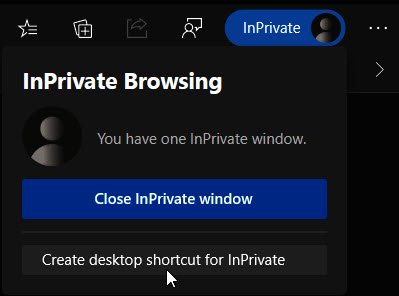
Ak to povolíte, zobrazí sa vám rýchly odkaz, ktorý vám umožní vytvoriť odkaz na pracovnej ploche na otvorenie Edge v režime InPrivate(InPrivate) .
TIP : Microsoft Edge môžete nastaviť tak, aby sa vždy spúšťal v režime InPrivate úpravou databázy Registry systému Windows(make Microsoft Edge always start in InPrivate mode by editing the Windows Registry) .
Režim InPrivate v programe Internet Explorer
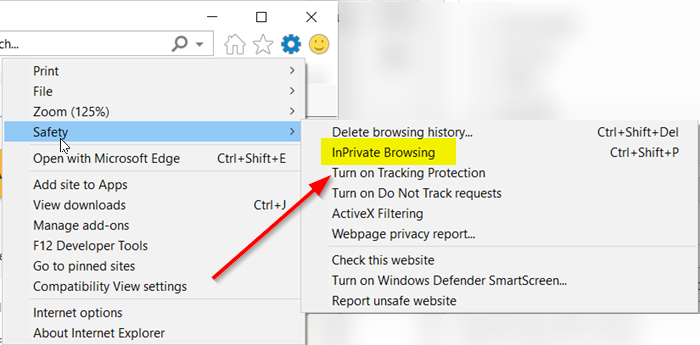
- Spustite prehliadač Internet Explorer.
- Prejdite kurzorom myši na „ Nástroje(Tools) “ (viditeľné ako ikona ozubeného kolieska).
- Vyberte ju, prejdite nadol do časti Bezpečnosť(Safety) .
- Stlačením bočnej šípky rozbaľte ponuku bezpečnosti.
- Tu zo zobrazeného zoznamu možností vyberte možnosť „ Prehliadanie v režime InPrivate(InPrivate browsing) “.
Ak chcete prehliadať v režime InPrivate(InPrivate) , v IE kliknite na kartu Nástroje(Tools) a vyberte možnosť Prehľadávanie v režime InPrivate(InPrivate Browsing) alebo kliknite na Ctrl+Shift+P . Otvorí sa nové okno a v paneli s adresou uvidíte nasledovné.
Vytvorte skratku na spustenie IE v režime InPrivate(Mode)
Ak uprednostňujete vždy prehliadanie pomocou Internet Explorera(Internet Explorer) v režime InPrivate, môžete vytvoriť odkaz na pracovnej ploche pomocou nasledujúceho argumentu príkazového riadka:
iexplore.exe -private
Skopírujte a prilepte to do vyhľadávacieho poľa Spustiť a stlačenie klávesu (Start)Enter spustí aj IE v tomto režime.
Hope this helps!
Súvisiace čítanie:(Related reads:)
- Ako spustiť anonymné prehliadanie vo Firefoxe, Chrome, Opera(How to start Private Browsing in Firefox, Chrome, Opera)
- Ako zakázať súkromné prehliadanie v prehliadačoch Chrome, Firefox, Edge, Internet Explorer .
Related posts
Vytvorte odkaz na otvorenie prehliadača Microsoft Edge v režime InPrivate
Ako zakázať automatické obnovenie v prehliadači Microsoft Edge alebo Internet Explorer
Ako vždy spustiť Microsoft Edge v režime InPrivate
Presmerujte stránky z IE do Microsoft Edge pomocou skupinovej politiky v systéme Windows 10
O režime InPrivate a Inkognito. Čo je to súkromné prehliadanie? Ktorý prehliadač je najlepší?
Ako povoliť funkciu Kolekcie v prehliadači Microsoft Edge
Ako odstrániť duplicitné obľúbené položky v prehliadači Microsoft Edge
Ako používať režim Super Duper Secure v Microsoft Edge
Oprava Túto chybu rozšírenia sa nepodarilo načítať v prehliadači Microsoft Edge
Ako nainštalovať prehliadač Microsoft Edge na Chromebook
Microsoft Edge sa neotvorí v systéme Windows 11/10
Microsoft Edge nie je možné otvoriť pomocou vstavaného účtu správcu
Ako vypnúť Microsoft Edge sa používa na zdieľanie správy
Ako zakázať alebo zastaviť automatické prehrávanie videa v Microsoft Edge
Ako odstrániť tlačidlo ponuky Rozšírenia z panela s nástrojmi Microsoft Edge
Ako zablokovať webovú stránku v Microsoft Edge v systéme Windows 11/10
7 spôsobov, ako by prehliadače mali zlepšiť súkromné prehliadanie (Inkognito, InPrivate atď.)
Ako nainštalovať motívy Chrome v prehliadači Microsoft Edge
Pridajte tlačidlo Domov do prehliadača Microsoft Edge
Ako pripnúť webové stránky na panel úloh pomocou Microsoft Edge
